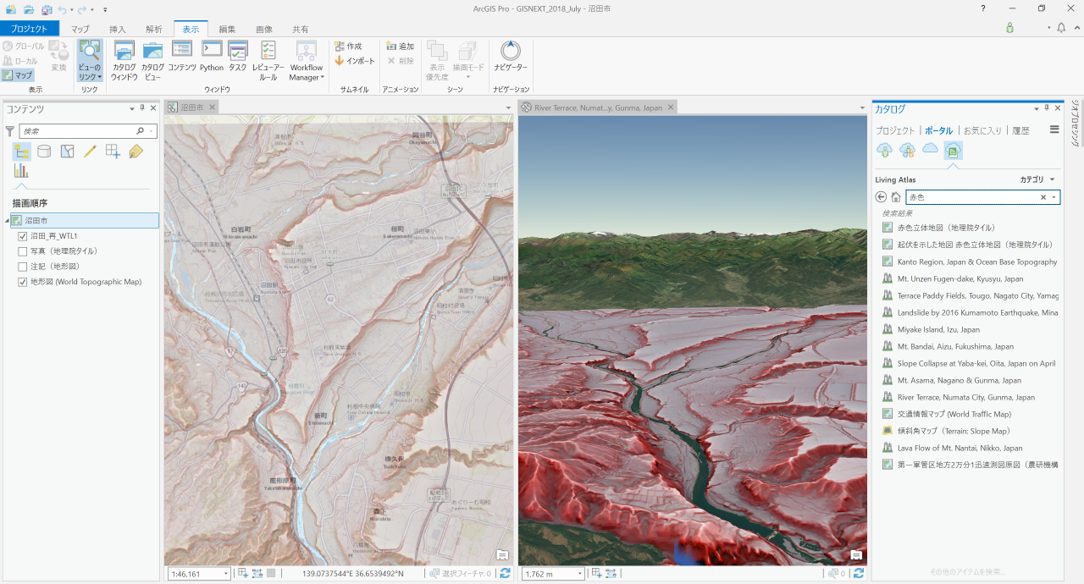GIS の業務や作業に着手すると自分が所有するデータ以外にも必要なデータが出てきます。クラウド GIS が登場するまでは、すべてのデータをユーザー自身で準備する必要がありました。クラウド GIS 登場以降は他のユーザーの成果を利用して作業を進めることが技術的に可能になりました。今回ご紹介する ArcGIS Online の Living Atlas of the World は、オンライン上の優良な地理情報をユーザーが利用しやすい環境を提供するものです。Living Atlas の内容と利用方法を見ていきましょう。
すぐに使える優良コンテンツ
2019 年 8 月現在、Living Atlas には 200 を超える日本地域のコンテンツ(全世界では 8,000 以上のコンテンツ)が登録されています。図 1 は登録されている主なコンテンツの種類です。
図 1 ArcGIS Living Atlas of the World に登録されているコンテンツの主な種類
Living Atlas は、ArcGIS Online ユーザーが必要なデータを検索して利用することを下支えする仕組みです。コンテンツ提供者は、Living Atlas にコンテンツの登録申請ができます。登録には一定の基準を満たす審査があるため、ユーザーは一定の品質が担保された優良コンテンツを利用できます。
また、検索により発見したコンテンツの利用も手間をかけずにすぐに使えるようにデザインされています。後述しますが、各アプリケーション内に Living Atlas にアクセスするためのメニューが組み込まれており、検索、発見、利用の一連の操作がスムーズに行えるようになっています。例えば、地理院タイル形式で提供されている各種コンテンツも Living Atlas に登録されており、空中写真等もすぐに利用できます。
図 2 Living Atlas は各種クライアントで共通利用できる
Living Atlas のコンテンツの利用
(1) マップビューアーでの利用
ArcGIS Online のマップ ビューアーには、[Living Atlas レイヤーの参照] メニューが用意されています(図3)。キーワード等の検索条件を満たすレイヤーを検索して、⊕ ボタンをクリックするとレイヤーとして追加できます。
図 3 マップ ビューアーでの Living Atlas レイヤーの追加手順
(2) ArcGIS Pro での利用
ArcGIS Pro では カタログ ウィンドウ から Living Atlas にアクセスできます。ArcGIS Pro で ArcGIS Online にサインインをすると、[ポータル] タブ内の Living Atlas ボタンが有効になります。ここでキーワード等を指定して条件検索します。検索結果を右クリックするとマップに追加するメニューが表示されます。
図 4 ArcGIS Pro での Living Atlas 利用画面
高機能な ArcGIS Pro では、Living Atlas に登録されている各種レイヤー、Web マップ、Web シーンを利用できます。図 5 のように 2D のマップ上でコンテンツを重ね合わせ表示したり、3D シーンと 2D のマップをリンクさせて閲覧することができます。
図 5 ArcGIS Pro では、リンクした 2D マップとを 3D シーン上で利用できる
(3) ArcGIS Online コンテンツ 画面からの利用
ArcGIS Online にサイン イン後、[コンテンツ] をクリックし、Living Atlas タブをクリックすると、Living Atlas のコンテンツが表示されます。キーワード、地域等の条件を設定して検索できます。
図 6 コンテンツ画面では全種類のコンテンツにアクセスできる
(4)ArcGIS Living Atlas of the World のホームページでの検索
当ホームページではコンテンツの検索だけでなく、Living Atlas に関する情報をワンストップで提供しています。コンテンツの提供方法の説明等も確認できます。
図 7 ArcGIS Living Atlas of the World ホームページ
Living Atlas へのコンテンツの登録
図 8 に示すように ArcGIS Online からコンテンツを公開し、Living Atlas への登録申請をすることで世界に向けてご自分のコンテンツを発信できます。
図 8 Living Atlas へのコンテンツの登録方法
さいごに
優良コンテンツを集約した Living Atlas は、日々コンテンツが増えていくオンライン上のコンテンツ カタログです。今回ご紹介したように手順はとてもシンプルです。一度お試しください。